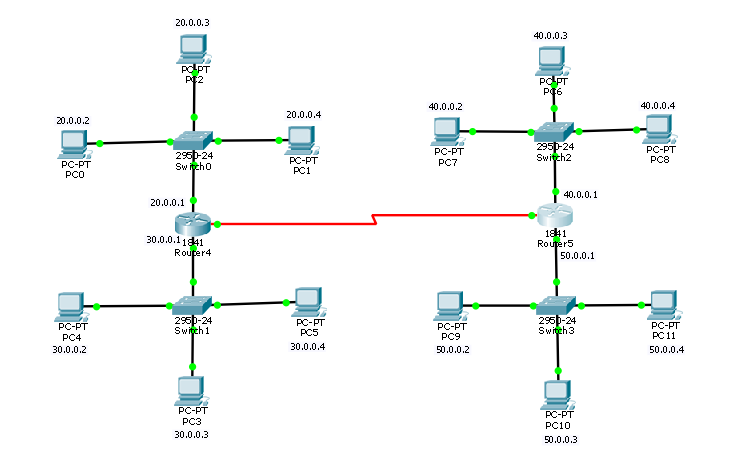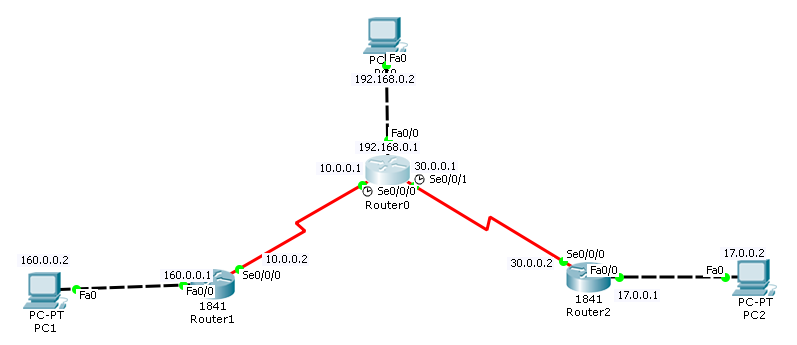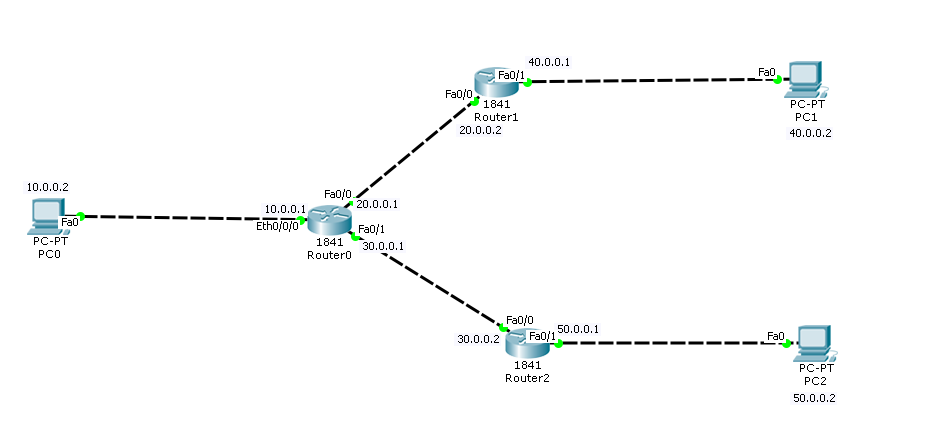TFTP ile Router Yedekleme ve Geri Yükleme
Trivial File Transfer Protocol (TFTP) 1980 yılında tanımlanmış, FTP’ nin temel fonksiyonel şekli olarak ifade edilen basit bir dosya transfer protokolüdür.
Basit yapısından dolayı kullanılması esnasında çok az bellek tüketilmektedir. Bu özelliğinden dolayı, yeterli yığın bellek cihazı (mass storage device) olmayan yönlendirici (router) bilgisayarların önyüklemesinde kullanılırdı. Halen ağ üzerinde bulunan host makinalar arasında küçük dosyaların transferi için kullanılır. TFTP kısmen PUP protokol grubunun eski bir parçası olan EFTP protokolüne dayanır. TCP/IP protokol grubunun geliştirilmesinin ilk safhalarında TFTP basitliğinden dolayı genellikle yeni bir host tipinin üstünde çalıştırılan ilk protokoldü.
Kaynak : Kaynak Merkezi
TFTP Server kullanarak IOS’ in yedeği alınabilir veya IOS yüklenebilir. Bunun için Sistem Image File’ ın tam dosya adı bilinmelidir ve bu “show flash” komutu ile öğrenilebilir. Alınan bütün yedekler gibi IOS’ in yedeği de TFTP Server tarafından TFTP-Root klasörünün altına atılır.
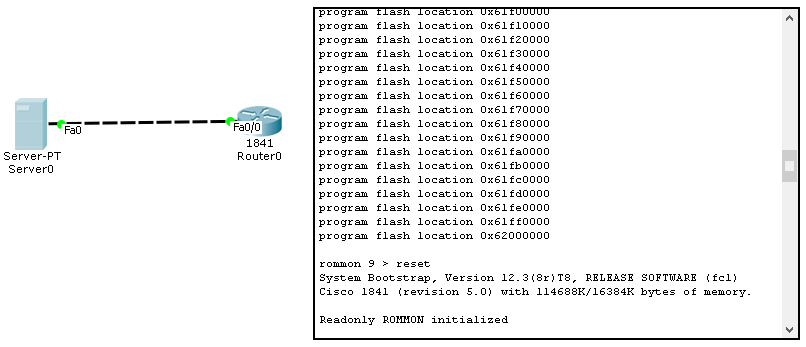
Kod Açıklamaları
Şimdi Sırasıyla işlemlerden bahsedelim ilk olarak yedek almak için dosya ismine ihtiyaç duyulmaktadır.
Router#show flash:
İstenilen bilgi alındıktan sonra IOS’u sunucuya kaydetmeye başlayalım.
Router#show flash:
Kaynak dosyasının ismini isteyecektir. Daha sonra TFTP sunucusunun ip adresini isteyecektir. IP yi verdikten sonra eminmisiniz diye teyit edecektir siz ENTER tuşuna bastıktan sonra kopyalama işlemi başlayacaktır.
Router#delete flash:
Komutuyla işletim sistemini silmeye başlayalım. Komut girdikten sonra sizden dosya ismini isteyecektir bunu daha önce bulmuştuk. Dosyayı silmek istediğinize eminmisiniz sorusuna cevap verdikten sonra işletim sistemi tamamen silinmiş olacaktır.
Router#reload
Komutuyla Router’ı baştan başlattığımızda MiniIOS kısmına geçecektir ve bizden işletim sistemini yüklememiz için bir kaç komut sunacaktır.
Bu konu için gereken komutlar: tftpdnld, set, reset komutları dır.
rommon 1 > tftpdnld
Komutundan sonra istenilen bilgilerin girilmesi istenecektir. IP_ADDRESS = ROUTE IP ADRESİ GİR
IP_SUBNET_MASK = ALT AĞ IP'sini GİR
DEFAULT_GATEWAY = İKİ BAĞLANTI ARASINDAKİ VARSAYILAN IP
TFTP_SERVER = PC SUNUCU IP ADRESİNİ GİR
TFTP_FILE = SUNUCUDAKİ DOSYA ADINI GİR
Bu bilgiler girildikten sonra
rommon 1 > set
Komutu kullanılır ve bilgiler hafızaya yerleştirilir.
rommon 1 > tftpdnld
Kodunu tekrar çalıştırarak işletim sistemini geri yüklemek için izin isteyecektir. İzin verdikten sonra işletim sistemi yüklenmeye başlayacaktır. Yüklemeden sonra
rommon 1 > reset
komutu işlenerek Router baştan başlatılır. ve işlemimiz burda bitmiş olur.
İlginiz için teşekkür ederim bir sonraki makalede görüşmek üzere.
Kullanılan Program : Cisco Packet Tracer